
Solucionar problemas de PC suele requerir un conocimiento profundo del rendimiento del sistema. El Administrador de Tareas proporciona una herramienta vital para supervisar y optimizar el funcionamiento de su ordenador a través de su pestaña «Rendimiento».Esta interfaz no solo le ayuda a diagnosticar problemas cuando surgen, sino que también mejora su comprensión de las capacidades de su sistema.
¿Qué es la pestaña Rendimiento en el Administrador de tareas?
La pestaña Rendimiento del Administrador de Tareas ofrece una perspectiva detallada y en tiempo real del uso de recursos de su equipo Windows. Muestra diversos gráficos y métricas para ayudarle a evaluar el rendimiento del sistema, detectar posibles cuellos de botella y administrar eficazmente las aplicaciones que consumen muchos recursos.
Para acceder a la pestaña Rendimiento, haga clic con el botón derecho en un área vacía de la barra de tareas y seleccione Administrador de tareas, o presione simultáneamente Ctrl + Mayús + Esc. En la interfaz del Administrador de tareas, navegue a la sección Rendimiento en la barra lateral izquierda.

Cómo utilizar la pestaña Rendimiento de forma eficaz
La pestaña Rendimiento está organizada en varias secciones, que varían según la configuración de su PC. A continuación, se presenta un resumen de cada sección y su utilidad para identificar problemas del sistema.
UPC

La sección de CPU presenta el uso en tiempo real mediante gráficos visuales y datos porcentuales. Detalla información sobre el procesador, como el modelo, el número de núcleos, los subprocesos y la velocidad de reloj. Monitorizar esto puede revelar cuánto tiempo ha estado activo el sistema y qué procesos se están ejecutando actualmente.
Si su computadora presenta un comportamiento lento, especialmente durante tareas exigentes como juegos o edición de video, revisar la pestaña de CPU es una buena opción. Un alto nivel de uso (90-100%) puede indicar un cuello de botella, lo que le invita a explorar soluciones para aliviar el alto uso de la CPU.
Memoria

Esta sección refleja el uso de RAM de su sistema, mostrando tanto la RAM total como la cantidad actualmente en uso o disponible. Los indicadores clave incluyen la memoria comprometida, que representa la memoria en uso activo, y el grupo paginado, que indica cuánto espacio en disco asigna Windows como «memoria virtual» cuando la RAM es limitada.
Esta sección es crucial en situaciones de multitarea. Si el uso de memoria se acerca al 90-100 %, conviene identificar y cerrar las aplicaciones que consumen muchos recursos y causan retrasos, como navegadores o software complejo.
Disco

Este segmento muestra las métricas de actividad de cada dispositivo de almacenamiento de su computadora, destacando variables como el tiempo de actividad y la velocidad de transferencia de datos. Ofrece información valiosa como la capacidad y el tipo de disco, incluyendo si se trata del disco del sistema.
El uso excesivo del disco puede indicar problemas subyacentes, especialmente durante la transferencia de archivos o la carga de datos. Utilice estos datos para identificar las aplicaciones que consumen demasiados recursos del disco y considere si una actualización a almacenamiento SSD podría mejorar el rendimiento.
Wi-Fi/Ethernet

GPU
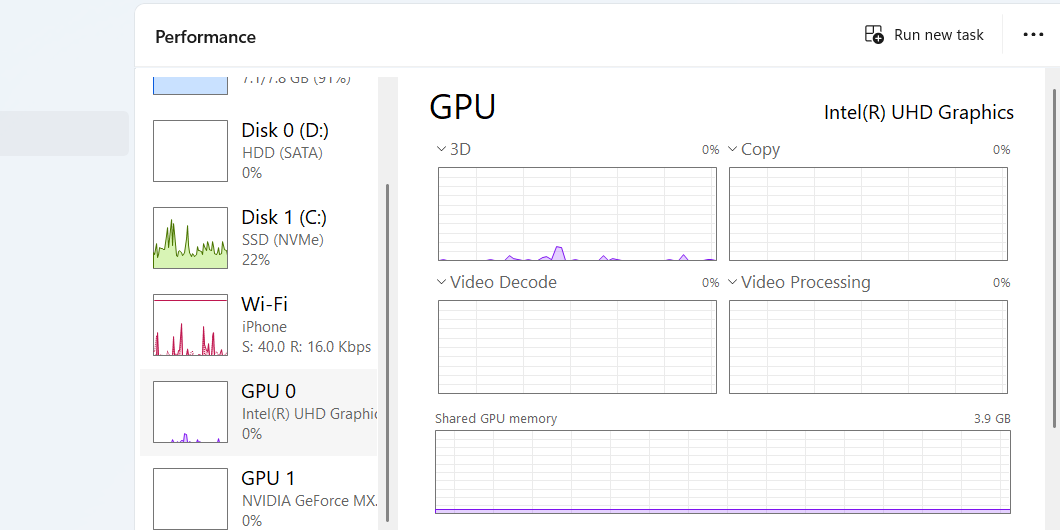
Explorando el Monitor de recursos (Resmon)
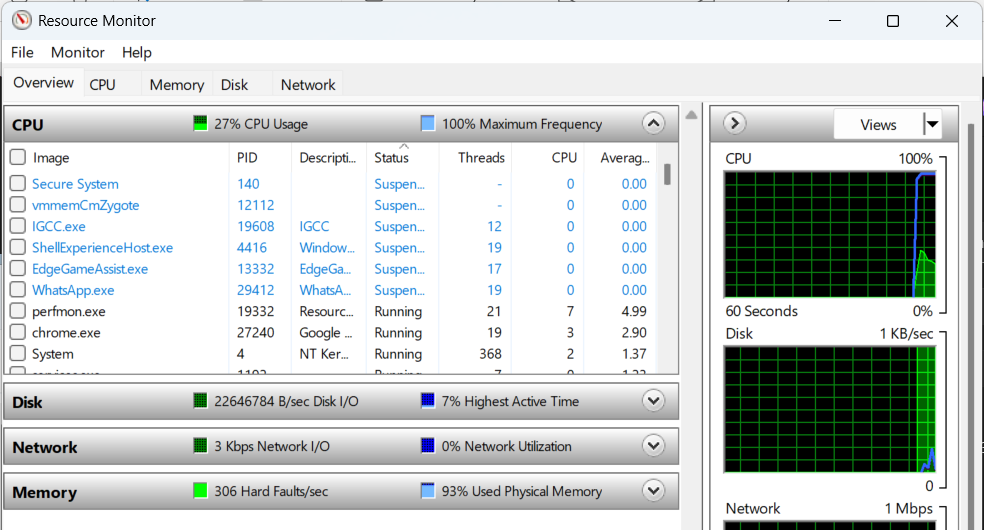
Para acceder al Monitor de Recursos directamente desde la pestaña Rendimiento, haga clic en el icono de tres puntos ubicado en la esquina superior derecha y seleccione Monitor de Recursos en el menú desplegable. También puede abrirlo de forma independiente escribiendo «monitor de recursos» en el menú Inicio.
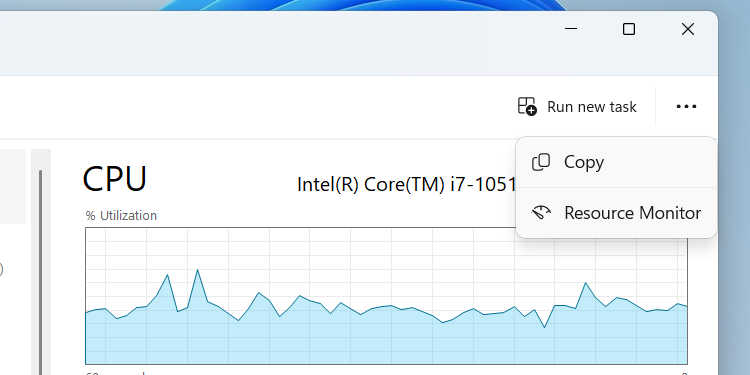
Una vez iniciado, el Monitor de Recursos proporciona un análisis más detallado, ideal para identificar problemas específicos. Con diversas herramientas a su disposición, dominar la funcionalidad de estas utilidades integradas de Windows puede mejorar considerablemente sus habilidades de gestión sistemática del rendimiento y resolución de problemas.
Invertir tiempo para dominar la pestaña Rendimiento del Administrador de tareas es el primer paso para optimizar y administrar eficazmente su sistema Windows.




Deja una respuesta